När Windows 8 släpptes först var det enda sättet att starta direkt till skrivbordet att använda någon registerhack eller installera ett program som gör detsamma.
Med feedback om att startskärmen i Windows 8 kanske inte är den bästa utgångspunkten för alla, särskilt skrivbordsanvändare, introducerade Microsoft möjligheten att starta till skrivbordet med Windows 8.1-uppdateringen.
Så om du är en av de personer som klickar eller rör vid skrivbordsappen varje gång du startar din dator, kommer du att vara glad att veta att konfigurera Windows 8 för att helt hoppa över startskärmen är en riktigt enkel förändring att göra.
Du kan bara starta Windows 8 direkt till skrivbordet om du har uppdaterat till Windows 8.1 eller senare. Det här är den vanligaste anledningen till att du inte ser det här alternativet.
Så här startar du upp på skrivbordet i Windows 8.1
-
Öppna kontrollpanelen i Windows 8. Att göra det från Apps-skärmen är förmodligen det snabbaste sättet via beröring, men det är också tillgängligt via Power User-menyn (WIN + X) om du är van att använda det.
Om du använder ett tangentbord eller en mus och redan finns på skrivbordet, vilket verkar troligt med tanke på den ändring du vill göra här, högerklickar du på aktivitetsfältet och väljer Fastigheter, hoppa sedan till steg 4.
-
Med Kontrollpanelen nu öppen, välj Utseende och anpassning.
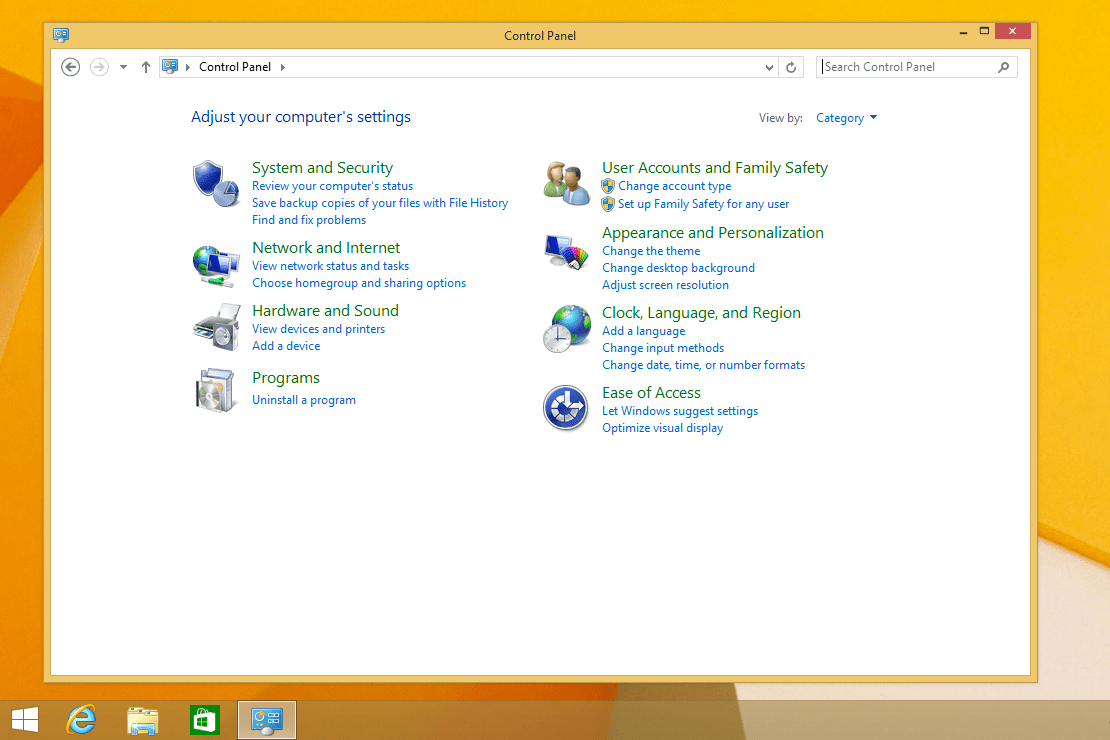
Du ser inte appleten Utseende och anpassning om kontrollpanelen är inställd på Stora ikoner eller Små ikoner. Om du använder en av dessa vyer, välj Aktivitetsfält och navigering och hoppa sedan ner till steg 4.
-
Välja Aktivitetsfält och navigering.
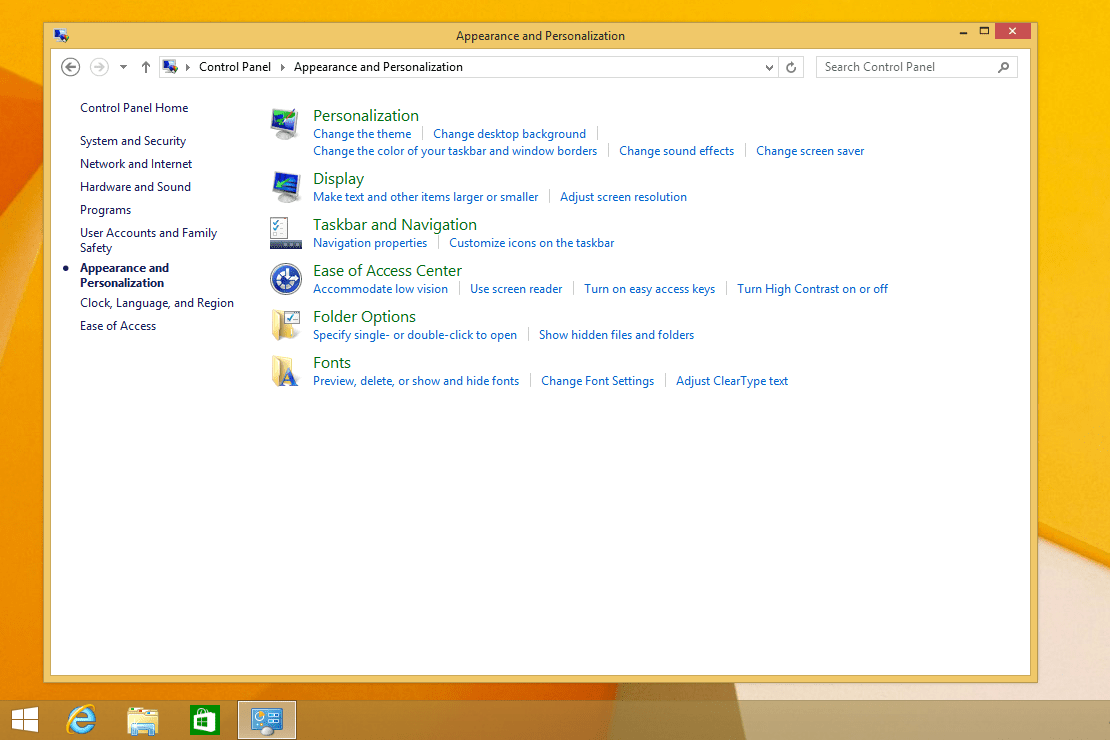
-
Välj Navigering fliken längst upp i Aktivitetsfältet och navigeringsfönstret som nu är öppet.
-
Markera rutan bredvid När jag loggar in eller stänger alla appar på en skärm går du till skrivbordet istället för Start. Det här alternativet finns i Start-skärmområdet på fliken Navigation.
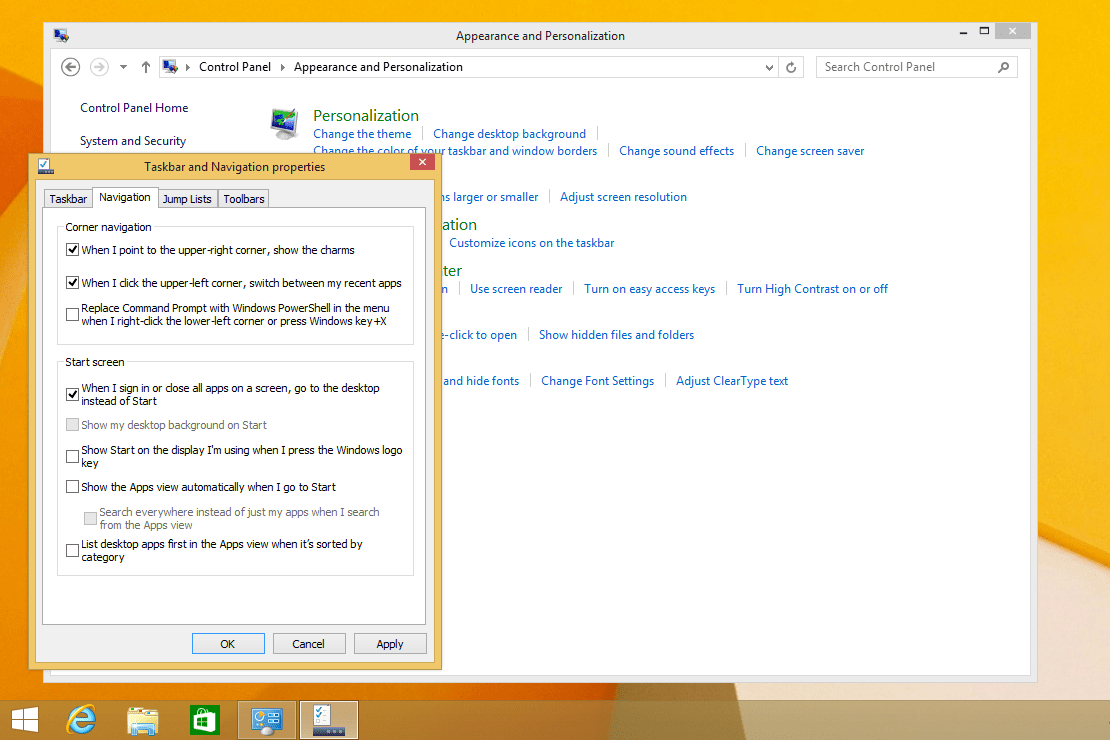
Här är också ett alternativ som säger Visa apparvyn automatiskt när jag går till Start, vilket är något annat att tänka på om du inte är ett fan av startskärmen.
-
Välja OK för att bekräfta ändringen.
Från och med nu, efter att du loggat in på Windows 8 eller stängt dina öppna appar, öppnas skrivbordet istället för startskärmen. Detta betyder inte att start- eller appskärmarna har stängts av eller är inaktiverade eller oåtkomliga på något sätt. Du kan fortfarande dra ner skrivbordet eller välja Start-knappen för att visa startskärmen.
Letar du efter ett annat sätt att påskynda din morgonrutin? Om du är den enda användaren på en fysiskt säker dator (t.ex. håller du den hemma hela tiden), överväg att konfigurera Windows 8 för att logga in automatiskt vid start. Se Hur man automatiskt loggar in på Windows för en handledning.
